win10切換窗口怎么隱藏已打開窗口?win10修改切換窗口模式怎么弄?
自win7開始,windows里就有個一個很絢的熱鍵,到了新的Win10中也不例外,直接按Alt+Tab切換窗口時能直接默認顯示所有已打開的窗口,好看是好看,但是有可能讓你覺得有些雜亂,如果隱藏已經打開的窗口就好了,怎么設定改變這種的顯示方式呢?其實只要稍微修改一下注冊表就能達到我們想要的目的了,win10切換窗口怎么隱藏已打開窗口?win10修改切換窗口模式怎么弄?好吧啦網小編今天就來分享一下操作方法。
win10切換窗口怎么隱藏已打開窗口步驟如下:1、首先打開開始菜單,并且在Cortana小娜的搜索欄輸入regedit并且確認進入注冊表編輯器,用win+r的運行窗口進入也成

2、在注冊表編輯器中定位左邊文件樹分支到
HKEY_CURRENT_USERSOFTWAREMicrosoftWindowsCurrentVersionExplorer 這個項里

3、右邊右鍵選擇在Explorer下新建一個項,項的名字為MultitaskingView,注意大小寫,較好用復制

4、在新建好的MultitaskingView項下面再次新建一個項,名稱為AltTabViewHost,也請復制

5、在你新建好的這個層級的項AltTabViewHost的右側窗口,新建DWORD(32位)值,注意不是項了,重命名為wallpaper

6、雙擊你新建wallpaper的鍵值,把數值數據設置為“1”

7、現在你按下Alt+Tab,會發現切換任務變成直接顯示桌面,而不是之前的顯示已打開窗口了。如果體驗結束想改回默認設置的話,把你的wallpaper數值數據改成0,或者按剛才的方法逆向刪除wallpaper。
注意:第一次修改是立即生效,但是更改處理后改回,較好重啟你的計算機,有可能不是即刻生效的。

以上就是win10切換窗口怎么隱藏已打開窗口?win10修改切換窗口模式怎么弄?的辦法了,希望對你有所幫助。
相關文章:
1. Win10怎么刪除系統自帶輸入法的記憶?系統輸入法清除記憶步驟2. Win10點擊開始菜單沒有反應怎么辦?Win10點擊開始菜單沒有反應的解決方法3. Win10黑屏了怎么辦?Win10黑屏處理方法4. 怎么使用命令提示符重裝Win10系統?使用命令提示符重裝Win10系統的方法5. Win10系統提示停止響應怎么解決?Win10系統提示停止響應解決方法6. 如何從Windows 10升級到Windows 11?Win10升級到Win11的正確圖文步驟7. Win10臺式電腦怎么WiFi連接網絡?Win10臺式電腦連接無線網絡方法8. 華為筆記本如何重裝系統win10?華為筆記本重裝Win10系統步驟教程9. Win10必應搜索不了怎么辦?Win10系統bing搜索不了的解決方法10. Win10如何刪除管理員賬號?Win10刪除管理員賬號的方法
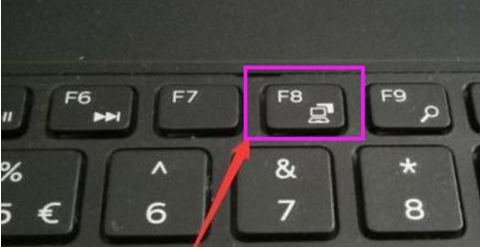
 網公網安備
網公網安備